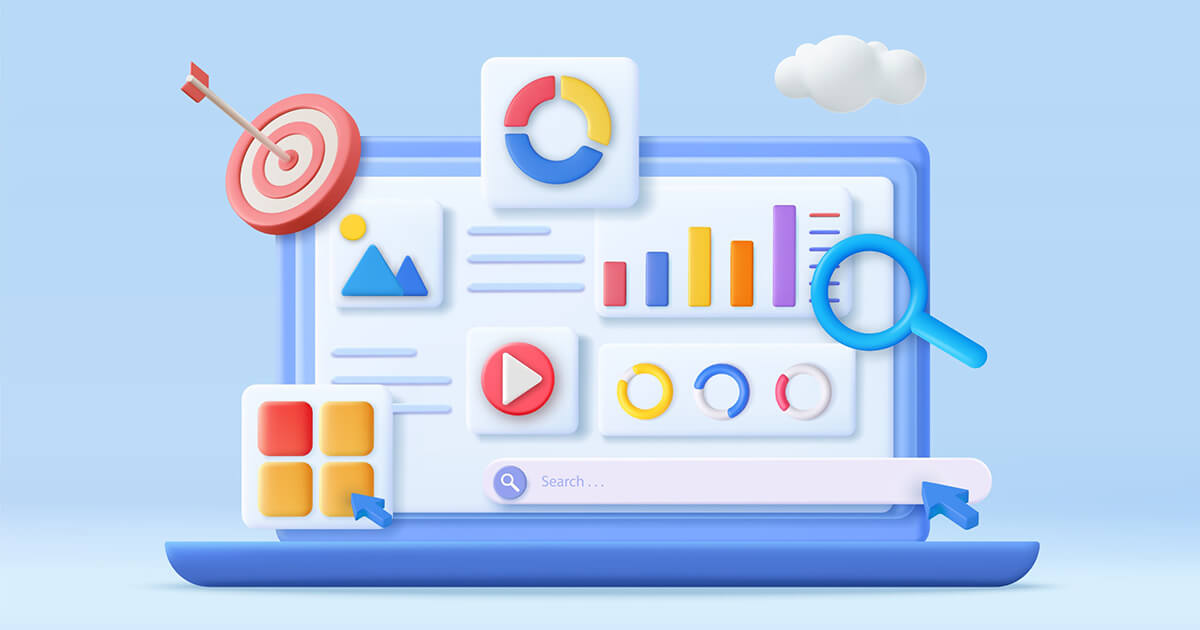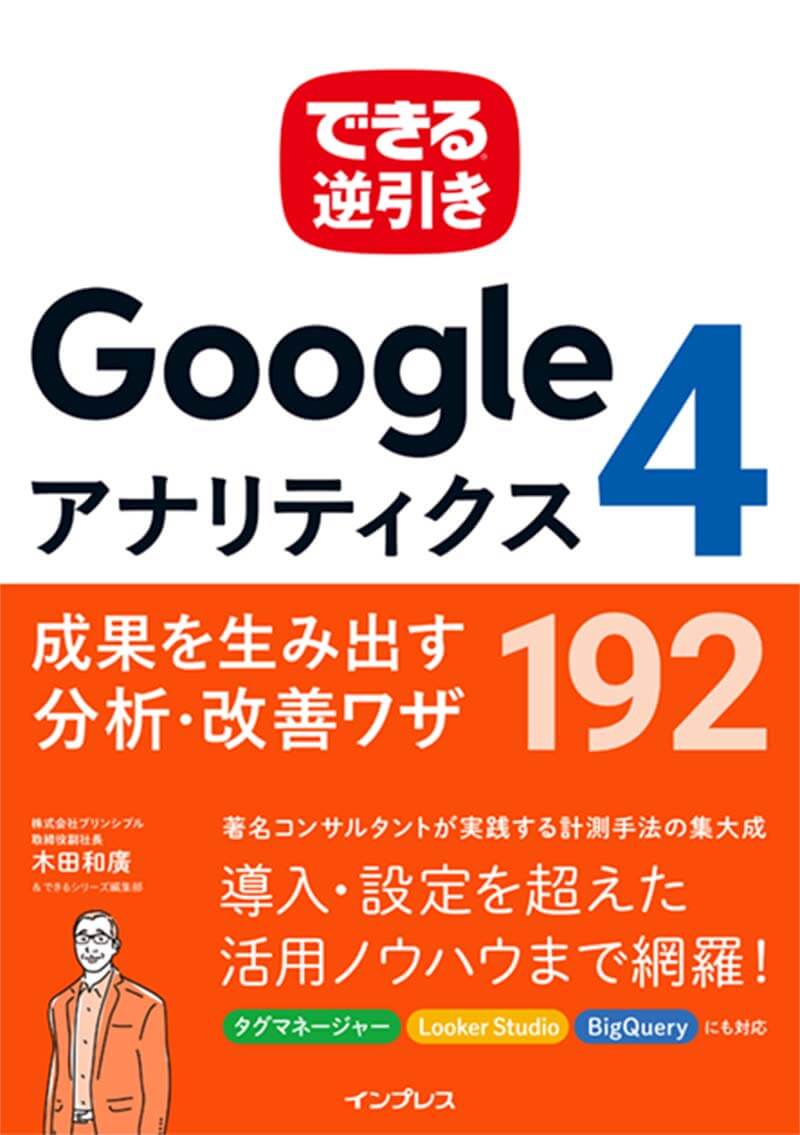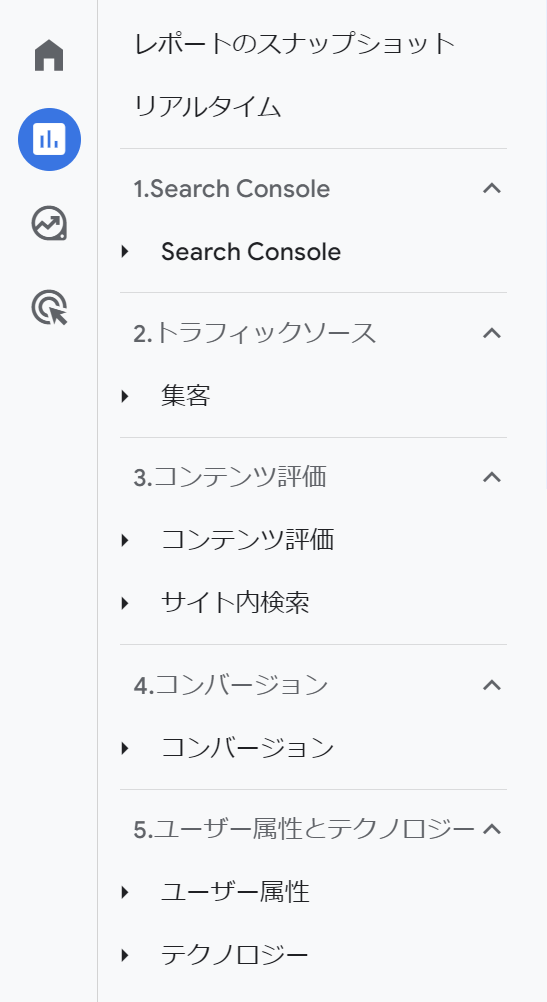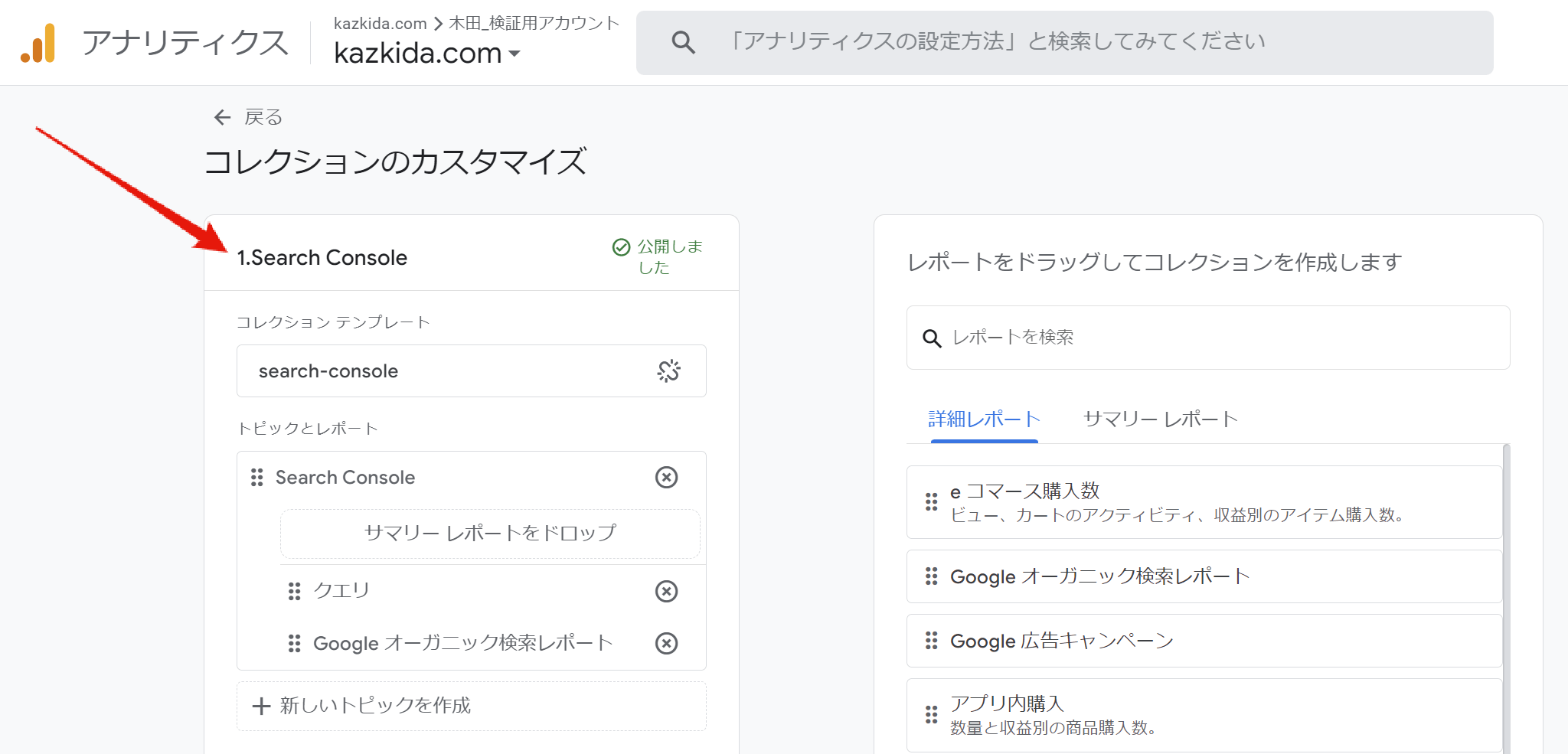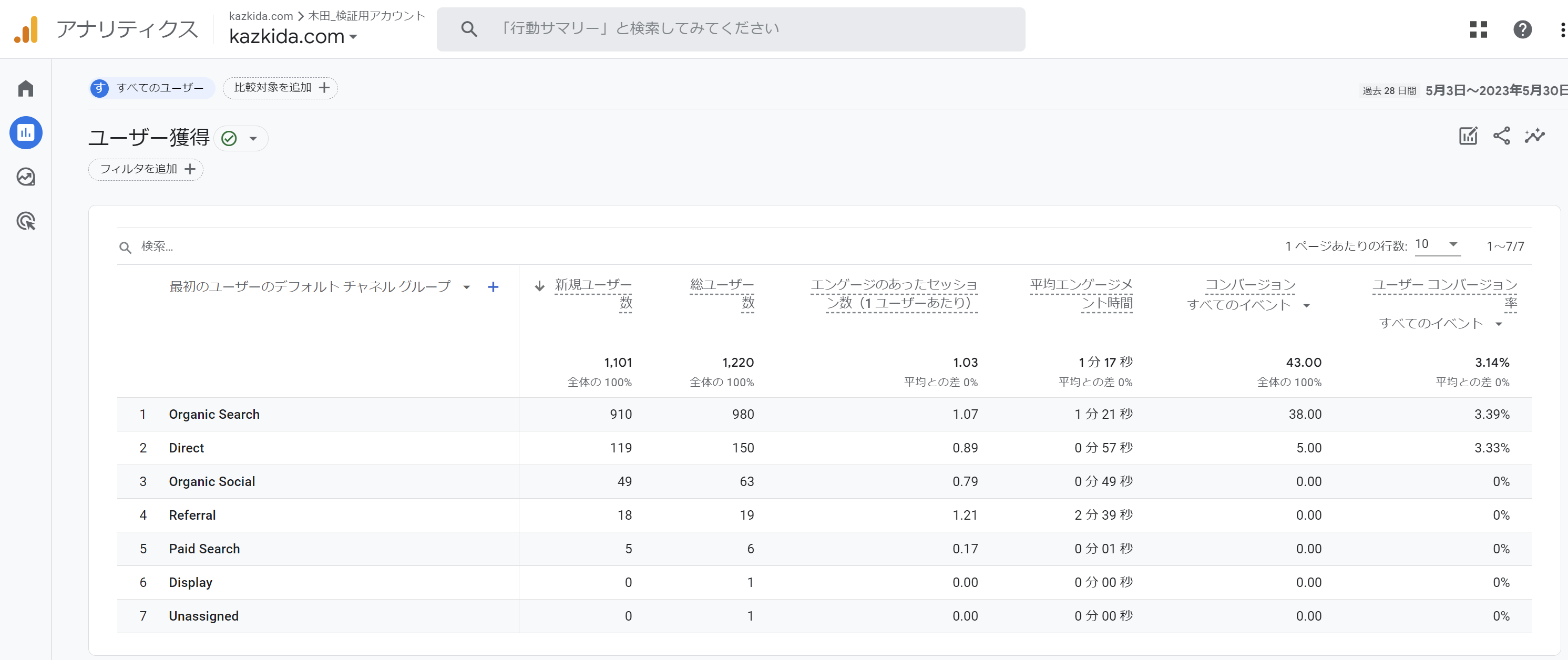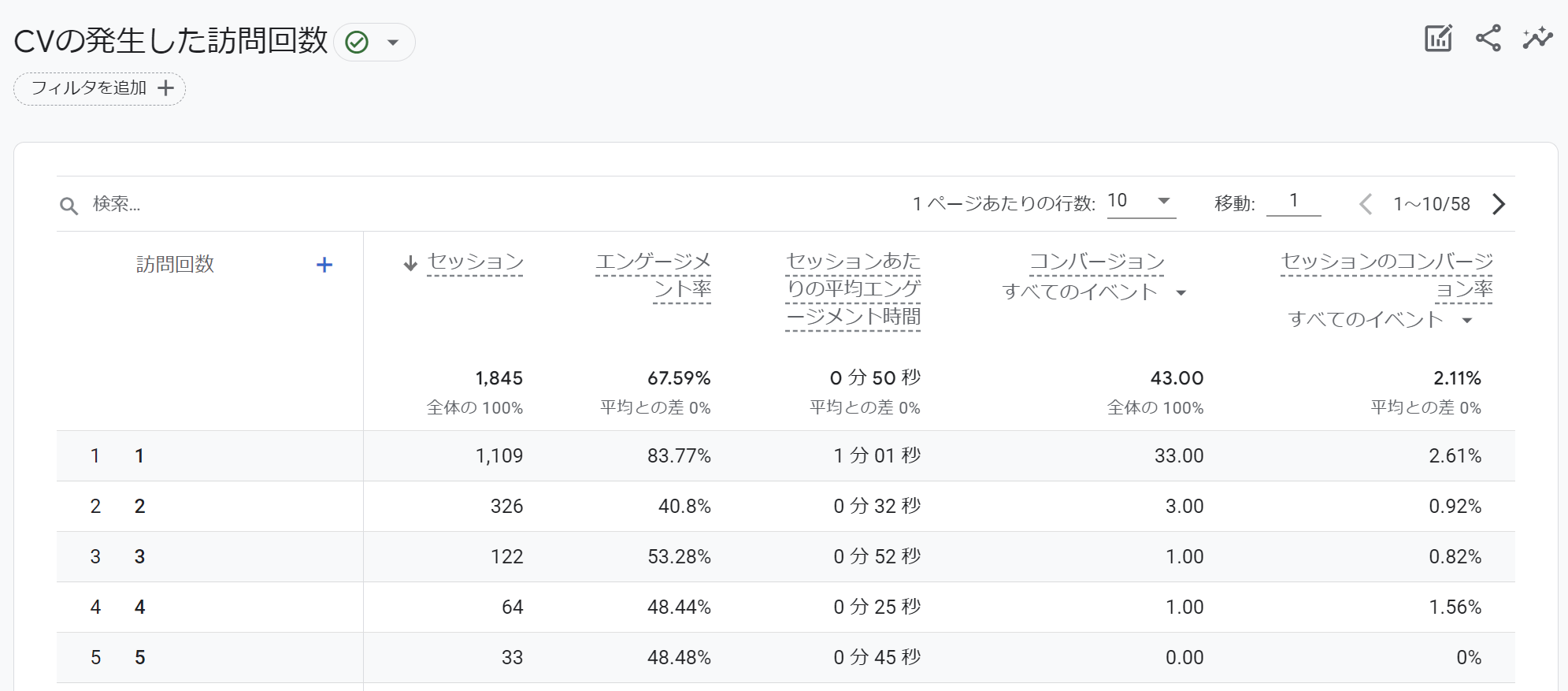【特別寄稿】Googleアナリティクスのスペシャリストであり、書籍『できる逆引き Googleアナリティクス4』の著者でもある木田和廣氏による寄稿です。木田氏が実際に行ってきたGoogleアナリティクス4(GA4)やLooker Studio、BigQueryの活用について、全3回の記事で紹介します。
実際に計測しているGA4のレポートを紹介
こんにちは、木田和廣です。
2023年4月、600ページ超の大ボリュームとなった著書『できる逆引き Googleアナリティクス4 成果を生み出す分析・改善ワザ 192』が発売となりました。私が執筆に携わったGoogleアナリティクス関連の書籍では、共著も含めると4冊目となります。
『できる逆引き Googleアナリティクス4』は、「やりたいことから探せる」のが特徴の書籍です。書影をクリックするとAmazonの商品ページに移動します。
本記事では、私が自身のオウンドメディア「kazkida.com」で実際に計測しているGA4のプロパティのレポートを、どのようにカスタマイズして利用しているかを紹介します。
他の人のGA4の画面を見る機会はあまりないと思います。参考にしていただける点が少しでもあればうれしいです。
本記事の前提
本題に入る前に、まず前提を説明させてください。
GA4のレポートは、計測対象のWebサイトの目的や、その目的を果たすうえで実行しているマーケティング上の施策に応じてカスタマイズするものです。したがって、ECサイトとブログサイトでは異なったカスタマイズが必要になりますし、同じブログサイトでも、ブランディングを目的とするものと、リード獲得を目的とするものでは、異なるカスタマイズが必要になります。
よって、私のGA4のカスタマイズについても、あくまで「1つの例」として捉えていただくことが重要です。これから紹介するカスタマイズのもととなっている「考え方」は参考になるかと思いますが、カスタマイズされた状態をそのままなぞってもメリットはない、という点はご理解いただきたいと思います。
さて、私がkazkida.comを運用する目的は、私自身の「ブランディング」です。サイトをできるだけたくさんのユーザーが訪問してくれて、kazkida.comを通じて私という人を認知してほしい。しかも、ただ認知するだけではなく、できれば「書籍を執筆したりUdemy講座を展開したりしている人だ」という認知を得たい、と考えています。
オウンドメディアなので、メインの施策はブログ記事を執筆し、アップすることです。記事をアップすると、FacebookとTwitterで告知をします。また、時々は実験的にGoogle広告を実施し、集客しています。
コンバージョン設定は、kazkida.comから「amazon.co.jp」、もしくは「udemy.com」へのサイト外移動が起きたときに「purchase」イベントを発生させ、そのイベントだけを登録しています。そのような目的、施策、コンバージョン設定のサイトのGA4レポートだと思って、本記事を読み進めてください。レポートの分類(左側メニュー)
kazkida.comを計測しているGA4のプロパティでは、レポートの分類を以下の通りにしています。
GA4の左側に表示されるメニューの状態です。
ここでの工夫について、本記事では次の3つに絞って順に説明したいと思います。
①レポートの分類(コレクション)についての工夫
②個別のレポートの指標群についての工夫
③カスタムディメンションについての工夫
なお、以降で登場する「ワザ○を参照」という記述は、書籍『できる逆引き Googleアナリティクス4』に収録している関連ワザを示しています。書籍をお持ちの方は、あわせてご参照ください。
①レポートの分類(コレクション)についての工夫
レポートの大分類のことを「コレクション」と呼びます(ワザ105を参照)。1つ目の工夫は、このコレクションの名前についてです。
私がカスタマイズした状態では、コレクション名の先頭に「1.」や「2.」などの数字が振ってあります。コレクションの並び順は文字列の小さい順となるので、こうすることによってコレクションを好きな順番で配置することが可能です。
結果として以下の通り、おおよそ「ユーザーがサイトを見つけて利用してくれる順番」にレポートを掲載することができています。
- ユーザーは検索してサイトを見つけたり(Search Console)、
- 自然検索を含むさまざまなチャネルを使ってサイトを訪問してくれる(集客)。
- また、訪問者はコンテンツを読んでくれて(コンテンツ評価 > コンテンツ評価)、
- ときにサイト内検索で読みたい記事を探したりする(コンテンツ評価 > サイト内検索)。
- そのうちの何人かはAmazonやUdemyに移動してくれる(コンバージョン)。
コレクションのカスタマイズから、名前の先頭に「1.」などを加えるだけで簡単に設定可能なので、ぜひお試しください。
コレクション名の先頭に数字を付け、任意の並び順になるようにしています。
なお、Search Consoleのコレクションがそもそも表示されていない場合は、管理画面の[Search Consoleのリンク]からリンク設定を行ってください(ワザ093を参照)。
②個別のレポートの指標群についての工夫
2つ目の工夫は、個別のレポートの指標群についてです。
以下の画面はカスタマイズ済みの「ユーザー獲得」レポートです。ユーザー獲得レポートはデフォルトのレポートなので、すべての読者の方々のGA4に存在しますが、私の環境では、指標をデフォルトの状態からカスタマイズしています。
カスタマイズ済みのユーザー獲得レポート。デフォルトの状態とは指標が異なっています。
考え方としては「ディメンションがユーザースコープなので、指標も基本的にはユーザースコープに揃える」です。スコープはディメンションや指標が持つ属性であり、「ユーザー」「セッション」「イベント」「アイテム」の4種類があります(ワザ012を参照)。
上記の画面では「コンバージョン数」だけはイベントスコープですが、「コンバージョンしたユーザー数」という指標がないため、仕方なく表示しています。
このようにディメンションと指標をユーザースコープに揃えることで、より直接的にユーザーにフォーカスしてレポートを理解できます。例えば、このレポートからの気づきとして以下があります。
- 新規ユーザーを獲得するチャネルとしては、量・質ともに「Organic Search」が圧倒的である
- (該当する期間には新規ブログ記事をアップしていないので)「Orgnaic Social」は量・質ともにサイト目的に対してほぼ貢献していない
これらの気づきからは、それぞれ以下のような知見を得ることができるでしょう。
- 記事は瞬発的にソーシャルメディアからの流入が期待できる内容よりも、中期的に検索ユーザーの期待に答える内容やクオリティである必要がある
- 一定の頻度で新規ブログ記事をアップしないと、ソーシャルメディアはサイト目的の実現にほぼ貢献しない
ちなみに、「トラフィック獲得」レポートはセッションスコープなので、私は以下のようなセッションスコープの指標群を掲載しています(「コンバージョン」を除く)。
トラフィック獲得レポートに掲載している指標群
- セッション
- エンゲージメント率
- セッションあたりの平均エンゲージメント時間
- セッションあたりのイベント数
- コンバージョン
- セッションのコンバージョン率
③カスタムディメンションについての工夫
3つ目の工夫はカスタムディメンションについてです。カスタムディメンションとは、ユーザー自身が作成できるディメンションのことを指します(ワザ101を参照)。
以下に紹介する「CVの発生した訪問回数」というレポートは、既存のレポートのカスタマイズではなく、ゼロから新規に作成したレポートとなっています。このレポートのディメンションである「訪問回数」は、みなさんには見慣れないディメンションではないでしょうか?
「訪問回数」をディメンションとした新規のレポートを作成しています。
ディメンション「訪問回数」は「ユーザーにとっての何回目の訪問か?」を表しており、「1」は初回訪問、「2」は2回目の訪問を意味しています。このディメンションは、GA4が収集した「パラメータ」の1つである「ga_session_number」をもとに、カスタムディメンションの機能を利用して作成しました。パラメータとは、GA4のイベントが持つ属性のことです(ワザ030を参照)。
レポートを見ると「訪問回数」が「1」、つまり初回訪問がもっとも多いセッションをもたらしていますが、それは事前に分かっていました。一方、初回訪問ではコンバージョン数もコンバージョン率も、「訪問回数」が「2」以上と比較して非常に高いことが分かります。
つまり、仮にこのサイトでコンバージョンを増やそうと思えば、常に新規ユーザーを集客すればよい(リピーターの増加には特にリソースを割かなくてもよい)、ということが分かります。
まとめ
最後に、本記事でお伝えしたことをまとめましょう。
- GA4のレポートのカスタマイズはサイトの目的・施策に合わせて行うべき
- ブランディングを目的とする「kazkida.com」で実施しているGA4のカスタマイズの一例として参考にしてほしい
-
主に工夫しているのは以下の3点
- 分類についての工夫
- 指標群のスコープを揃える工夫
- カスタムディメンションを利用する工夫
それでは、次回の記事(6月19日公開予定)もお楽しみに。